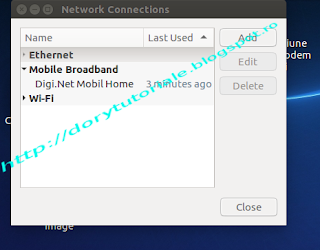Salutare prieteni, azi am sa va explic cum se
creeaza o conexiune la internet prin modem 3G in Ubuntu la Digi mobile.
Procedeul este foarte simplu, timpul este
foarte scurt si este putin diferit fata de instalarea din Windows.
Inainte de toate introduci modemul 3G in portul
USB al laptopului sau PC-ului, acesta este detectat automat, dai clic
pe iconita din bara, pentru internet, in dreapta sus.
In fereastra deschisa dai clic pe Digi.Net
Mobile Home , pentru a creea conexiunea.
Trebuie sa urmaresti cu atentie tutorialul si
in cativa pasi ai conexiunea creata.
La acest pas da clic pe Next, dupa care la Choose
your’s Providers Country or Region alege
din partea dreapta tara, in cazul nostru Romania si dai clic pe Next.
La acest pas Choose
your Provider alegem Digi.Net
Mobil si
dam clic pe
Next pentru a trece la pasul
urmator.
La pasul acesta ne informeaza ca daca datele nu sunt corecte , conexiunea nu se creaza si nu poti sa te conectezi la net.
Acum la Confirm Mobile Broadband Settings nu trebuie dacat sa confirmam, datele completate mai devreme prin clic pe Apply.
Da clic pe Digi.Net Mobile Home pentru a te conecta la Internet,iar inainte de a inchide computerul nu uita sa dai Disconnect.
Daca doresti sa afli cum poti sa instalezi modemul tau in Windows, viziteaza acest
blog si citeste tutorialul de acolo.
blog si citeste tutorialul de acolo.
Multumesc pentru vizita ta pe acest blog, te mai astept si la alte turoriale.
Sarbatori fericite!